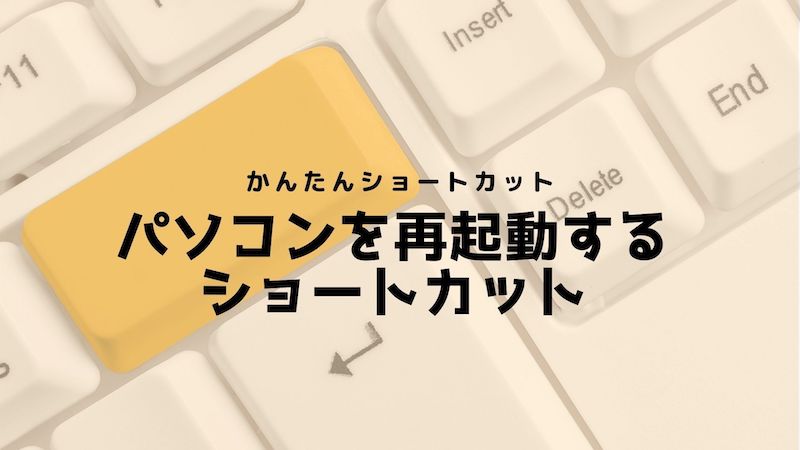コンピュータの電源は入っているが、画面が真っ黒だ
Blackview ブログ (中国のミニPCとノートパソコンの有名ブランド) へようこそ。このガイドがお役に立てば幸いです。
パソコンの電源は入っているのに、画面が真っ暗なまま表示されない——このような状況に遭遇したことはありませんか? デスクトップでもノートパソコンでも、この問題は突然発生し、ユーザーを困惑させます。画面が映らない原因はハードウェアからソフトウェアまで多岐にわたり、適切な対処法を知ることが重要です。
本ガイドでは、ノートパソコンとデスクトップパソコンに分けて、画面が黒いままになる原因と解決策を詳しく解説します。初心者でも理解できるように専門用語をできるだけ避け、ステップバイステップでトラブルシューティングの方法を紹介します。問題の根本原因を特定し、適切な対応が取れるようになりましょう。

まず最初に確認すべきは、本当にパソコンが正常に起動しているかどうかです。電源ランプが点灯していても、システムが完全に起動していない場合があります。また、一見すると画面が真っ黒に見えても、実は非常に暗く表示されているだけという可能性もあります。これらの基本的な確認から始め、より深い原因究明へと進んでいきます。
ノートパソコンとデスクトップでは、画面表示に関連するコンポーネントが異なるため、トラブルシューティングのアプローチも変わってきます。ノートパソコンの場合、内蔵ディスプレイとグラフィックスチップが主な調査対象となります。一方、デスクトップではモニターケーブルやグラフィックスカードなど外部接続部分の確認が重要です。
この問題を解決するためには、系統的なアプローチが不可欠です。単に再起動を試すだけでは根本的な解決にならない場合があります。本ガイドで紹介する方法を順番に試すことで、多くの場合問題を解決できるでしょう。ただし、ハードウェアの物理的故障が原因の場合は、専門家の修理が必要になることも覚えておいてください。
それでは、ノートパソコンとデスクトップそれぞれの場合について、具体的なトラブルシューティング手順を見ていきましょう。最初にノートパソコンの場合から説明します。
ノートパソコンの電源は入っているが画面が黒いままの場合
ノートパソコンで電源は入っているのに画面が表示されない場合、最初に行うべきは外部モニター接続テストです。HDMIやDisplayPortなどのポートがあれば、外部モニターやテレビに接続してみましょう。外部モニターに画像が表示される場合、ノートパソコンの内蔵ディスプレイまたはその接続部分に問題がある可能性が高いです。
外部モニターにも画像が表示されない場合、グラフィックスドライバーやシステム自体の問題が考えられます。この場合、セーフモードで起動を試みてください。電源ボタンを長押しして強制終了後、再起動時にF8キー(機種によっては異なる)を連打してセーフモード起動オプションを表示させます。セーフモードで画面が表示されるなら、最近インストールしたドライバーやソフトウェアが原因かもしれません。
バックライトの故障も黒い画面の原因になり得ます。懐中電灯などで画面を照らしながら、非常に暗い画像が見えないか確認してみてください。かすかに画像が見える場合、バックライトまたはインバーター(LEDバックライトの場合は不要)の故障が疑われます。このようなハードウェア問題は、専門の修理サービスに相談する必要があります。
デスクトップパソコンの電源は入っているがモニターが黒いままの場合
デスクトップパソコンでモニターが黒いままの場合は、まず接続ケーブルの確認から始めましょう。モニターとPC本体の接続が緩んでいないか、ケーブルが断線していないかをチェックします。可能であれば、別のケーブルや別のモニターでテストすると、問題の切り分けが容易になります。
グラフィックスカード(GPU)に問題がある可能性もあります。PCに内蔵GPU(マザーボードのビデオ出力)がある場合、一旦グラフィックスカードを外してマザーボードのビデオ出力にモニターを接続してみてください。これで表示されるなら、グラフィックスカードまたはそのドライバーに問題があると判断できます。グラフィックスカードのファンが回転しているか、適切に電源が供給されているかも確認しましょう。
BIOS/UEFI画面も表示されない場合、マザーボードや電源ユニットの故障が考えられます。マザーボードのビープ音(エラーコード)やLEDインジケーターがあれば、それらを手がかりに問題を特定できます。RAMモジュールを一度抜いて再挿入したり、別のスロットに付け替えたりするのも有効な場合があります。これらの基本的なハードウェアチェックで解決しない場合は、専門家の診断を受けることをおすすめします。
共通して試すべき基本的なトラブルシューティング
ノートパソコンとデスクトップの両方に適用できる基本的な対処法もあります。まずは電源を完全に切ってみましょう。ノートパソコンの場合はバッテリーを外し(着脱可能な機種のみ)、デスクトップの場合は電源ケーブルを抜き、約1分間待ってから再起動します。これで一時的なソフトウェアグリッチが解消されることがあります。
ハードウェアリセットも効果的です。ノートパソコンでは特定のキーの組み合わせ(機種により異なる)で、デスクトップではCMOSバッテリーを一時的に外すことでBIOS/UEFI設定をリセットできます。これにより、誤ったディスプレイ設定などが原因で画面が表示されない問題が解決する可能性があります。
ドライバーの問題が疑われる場合、Windowsの場合は「低解像度ビデオモード」で起動するオプションを試してみてください。これで表示されれば、グラフィックスドライバーをアンインストールして再インストールする必要があります。また、システムの復元機能を使って、問題が発生する前の状態に戻すことも検討しましょう。
より高度な診断方法
基本的な方法で問題が解決しない場合、より詳細な診断が必要になります。ノートパソコンでは、内蔵ディスプレイのフレキシブルケーブル(LVDSやeDPケーブル)がマザーボードから外れていないか確認します。ただし、この作業にはある程度の技術が必要で、保証が無効になる可能性もあるため注意が必要です。
デスクトップでは、別のグラフィックスカードを試すことで問題を特定できます。また、マザーボードの電源コネクタ(特にCPU用の8ピンまたは4ピンコネクタ)がしっかり接続されているか確認しましょう。電源ユニットの容量不足が原因でグラフィックスカードが正常に動作しないこともあります。
ハードウェア診断ツールの使用も有効です。多くのメーカーは独自の診断ツールを提供しており、起動可能なUSBメモリから実行することで、OSに依存せずにハードウェアテストを行えます。メモリテスト(MemTest86)やハードドライブ診断など、包括的なテストを行うことで、根本的な問題を特定できる可能性があります。
専門家の助けを求めるタイミング
これまでに紹介したすべての方法を試しても問題が解決しない場合、またはハードウェアの物理的損傷が明らかな場合は、専門の修理サービスに相談する時期です。特にノートパソコンの場合、内部コンポーネントが高度に統合されているため、素人修理はさらなる損傷を招くリスクがあります。
保証期間内の場合は、メーカーのサポートに連絡するのが最善です。自己修理や非認定サービスによる修理は保証を無効にする可能性があるため注意が必要です。保証が切れている場合でも、評判の良い修理サービスを選ぶことが重要で、特にデータのバックアップを取ってから預けるようにしましょう。
修理費用が高額になる可能性がある場合は、修理するか新しいマシンを購入するか、コストパフォーマンスを考慮して判断する必要があります。5年以上経過した古いマシンの場合、修理よりも買い替えが経済的な場合もあります。重要なデータがある場合は、専門のデータ復旧サービスに相談するのも一つの方法です。
今回ご紹介したトラブルシューティング手順は、パソコンの画面が黒いまま表示されない問題に対処するための系統的なアプローチです。基本的な確認から始め、段階的に深堀りしていくことで、多くの場合問題を解決できるはずです。ただし、ハードウェアの物理的故障の場合は無理をせず、専門家の助けを求めることが大切です。
パソコンのトラブルは突然発生し、特に画面が映らないと大きなストレスを感じます。しかし、落ち着いて系統的に原因を追求することで、解決の道が見えてきます。本ガイドがそんな困った状況の手助けとなれば幸いです。定期的なバックアップとメンテナンスで、このようなトラブルを未然に防ぐことも心がけましょう。
最後に、技術は常に進化しており、特定のモデルや新しい技術には特別な対処法が必要な場合もあります。最新情報を得るためには、メーカーのサポートページや信頼できる技術フォーラムを定期的にチェックすることをおすすめします。パソコンとの付き合い方を知り、ストレスのないデジタルライフを送りましょう。